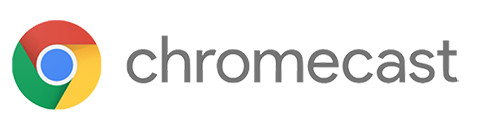לטלוויזיות החכמות של LG יש מספר דרכים לשקף ולהעביר מידע מהטלפון הנייד או מהמחשב האישי למסך.

מחפשים דגמים אחרים?
הערות חשובות:
- לבעלי מסכי OLED חשוב לדעת שבמצב שיתוף מסך הטלוויזיה (דרך הטלפון או המחשב) שומר המסך של הטלוויזיה לא יכנס לפעולה ועליכם לדאוג לזה.
- על מנת שהחיבור יצליח יש להיות מחוברים לאותה הרשת, מה שאומר שגם המכשיר (נייד או מחשב) והטלוויזיה באותה הרשת.
- בסיום השימוש יש לסגור את החיבור ולוודא שהוא נסגר בטלוויזיה.

לחצו כאן למדריך המלא להתקנה ושימוש בשירותי Apple AirPlay ו-HomeKit בטלוויזיות LG.

מדגמי טלוויזיות LG 2018 אתם יכולים פשוט ללחוץ על כפתור ה-![]() בתוכן התומך מהטלפון הנייד או הטאבלט, לבחור את הטלוויזיה מרשימה ולשדר ישירות לטלוויזיה.
בתוכן התומך מהטלפון הנייד או הטאבלט, לבחור את הטלוויזיה מרשימה ולשדר ישירות לטלוויזיה.

Google Chromecast



אנדרואיד Mirroring Smart View
- בטלפון הנייד הפעילו את האפשרות לשיתוף מסך, בדרך כלל אפשרות זו נמצאת ברשימת האייקונים בוילון העליון: Miracast, Screen Mirroring, Smart View, Cast וכדו’.
- המתינו לסריקה ובחרו את המסך שלכם מהרשימה.
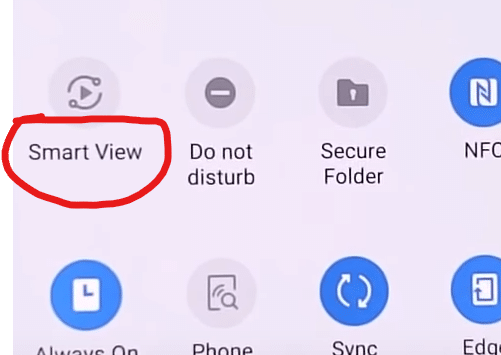
אנדרואיד Wi-Fi Direct
בעזרת טכנולוגיה זו ניתן להקרין את המסך למסך חיצוני, לשתף נתונים, לסנכרן קבצים ולהציג מידע ממחשבים ניידים.
- מהטלפון הנייד יש לעבור למסך הגדרות של הרשת האלחוטית.
עברו למסך ההגדרות (Settings) -> חיבורים (Connections) -> הפעילו והתחברו לרשת האלחוטית (Wi-Fi) -> ולחצו על ה Wi-Fi לכניסה למסך רשת האלחוטית (Wi-Fi).
עברו לאפשרות: “Wi-Fi Direct”, הכפתור נמצא למעלה. - במסך “Wi-Fi Direct” הטלפון יסרוק ויחפש מכשירים תואמים ברשת, המתינו מספר שניות לאיתור מסך הטלוויזיה שלכם, הטלוויזיה אמורה להופיע ברשימת מכשירים זמינים (“Available Devices”).
לחצו על השם מסך הטלוויזיה הרצוי מהרשימה והמתנו להפעלת שיקוף המסך בטלוויזה LG. יש לאשר את החיבור בטלוויזיה, ללא האישור לא יהיה חיבור!
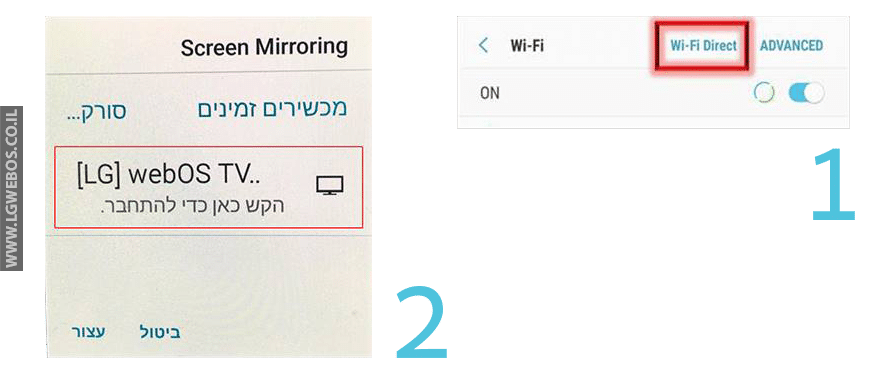
פתרון בעיות:
במידה והטלפון לא מצליח למצוא את הטלוויזיה בחיפוש בטלפון הנייד יש לבדוק את הצעדים הבאים:
- יש לוודא שאתם באותה הרשת האלחוטית!
- תנסו להתחבר דרך רשת אלחוטית 2.4G ולא ה-5G או הפוך.
- יש לוודא שהאפשרויות הבאות מופעלת:
כנסו למסך “ההגדרות” -> “כללי” -> “התקנים חיצוניים” -> “טלוויזיה מפועלת עם נייד”.

- יש למחוק את היסטוריית החיבורים דרך תפריט – כנסו ל”מסך ההגדרות” -> “כללי” -> “התקנים חיצוניים” -> “מחיקת היסטוריית החיבורים”.
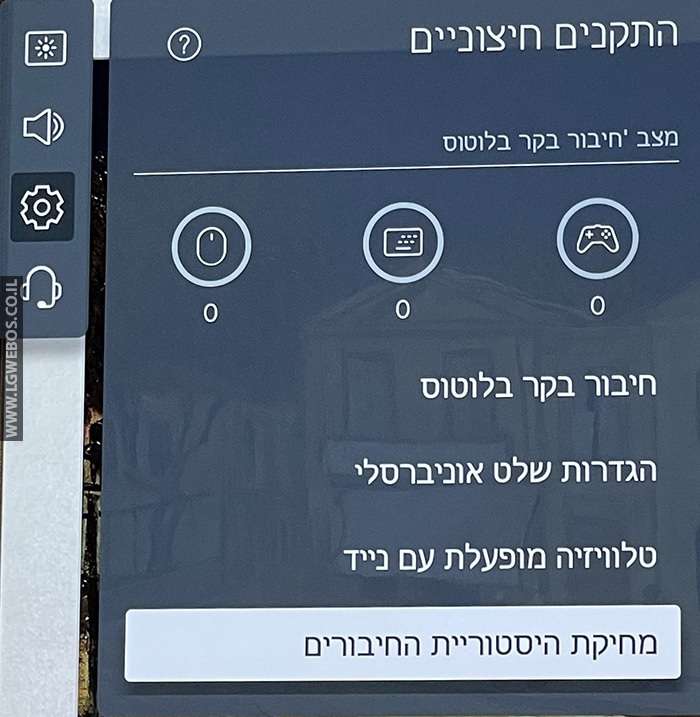
יש לאשר את המחיקה ואז לנסות שוב.
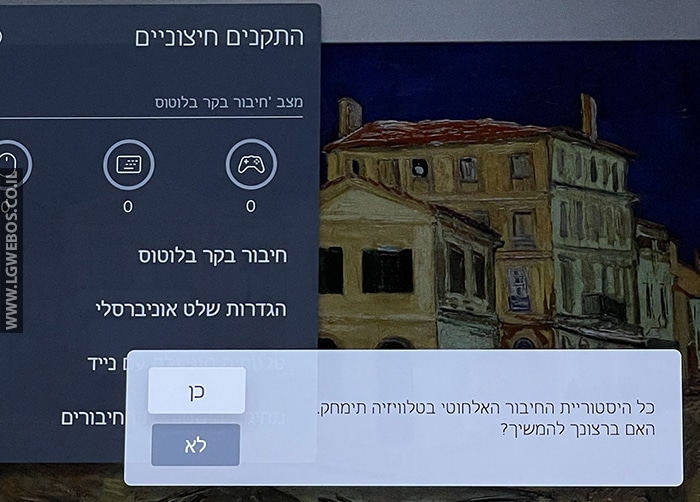
- התנגשות ערוצים – במידה ויש חיבור אבל הוא לא יציב או נתקע, יש לבדוק התנגשויות בתדר 2.4.
יש לוודא שאין לכם ראוטר או מכשיר אחר בתדר 2.4GHz צמוד לטלוויזיה שמפריע לקליטה של השלט.
לצורך הבדיקה ניקח את הראוטר אשר משדר ב-2.4GHz, יש לנתק זמנית את הראוטר מהחשמל ולראות אם זה פותר את הבעיה, אם הבעיה נפתרה אז אפשר להבין מזה שהמקור ההתנגשות בראוטר, ולכן במקרה הזה יש להיכנס להגדרות הראוטר לרשת האלחוטית Wi-Fi לתדר 2.4 ולשנות את מספר הערוץ Channel לאחר (לדוגמה מ- Auto ל-13 או נמוך, זה תלוי מה יעבוד טוב יותר).

- לא עזר? תנסו את הפעולות במדריך עזרה ראשונה.
שיקוף מסך אלחוטי מהמחשב האישי
שיקוף מסך ניתן לבצע גם במחשבים האישיים בעזרת Miracast/WiDi. בדרך כלל התקן הקיים במחשבים ניידים, יש לוודא שהמחשב תומך בזה.

שיקוף מחשב נייד של Dell על מסך OLED ב-webOS 22
- מהמחשב יש לעבור למצב “מקרן” ע”י לחיצה על המקשים (ביחד): Win+P ולבחור באפשרות:
“חיבור למסך אלחוטי” / “Connect to a wireless display”
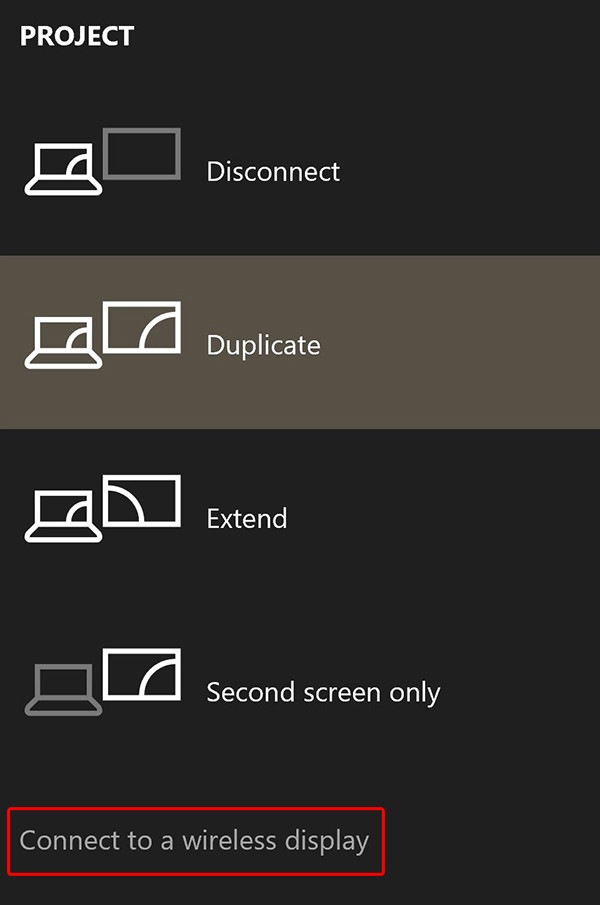
- המערכת תסרוק ותחפש את המסכים הזמינים שתומכים לחיבור מרחוק.
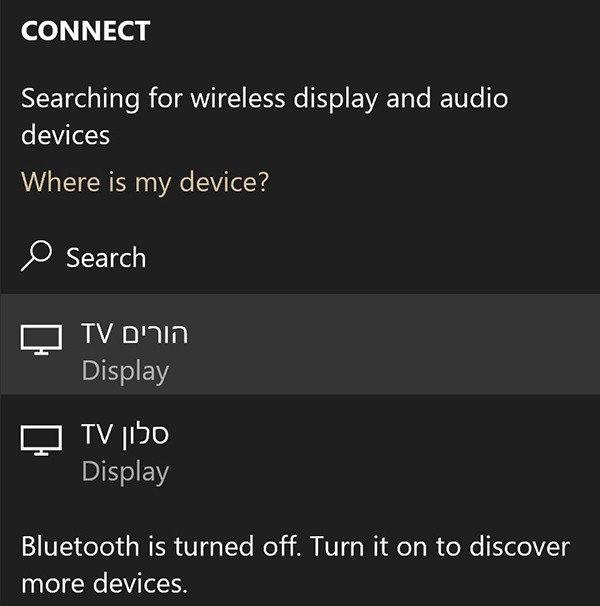
- בחרו מהרשימה את המסך שלכם והמתינו לחיבור.
בעת החיבור, במסך הטלוויזיה תופיע הודעה לאישור החיבור, יש לאשר במקרה שתתבקשו. שימו לב שללא אישור זה החיבור לא ייווצר! - לאחר החיבור לטלוויזיה ניתן לסמן את האפשרות:
“אפשר עכבר, מקלדת, מגע, עט” / “Allow mouse, keyboard, touch and pen”
ולקבל שליטה על המחשב גם על המקלדת והעכבר (על ידי העכבר אוויר בשלט הרחוק של הטלוויזיה).
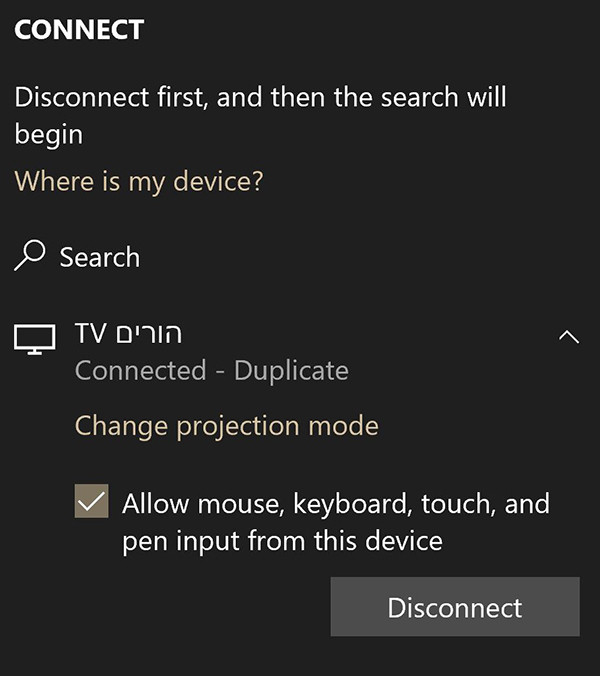
- לניתן דרך הטלוויזיה יש ללחוץ על מקש ה-Back בשלט הרחוק או ללחוץ על Disconnect במחשב.
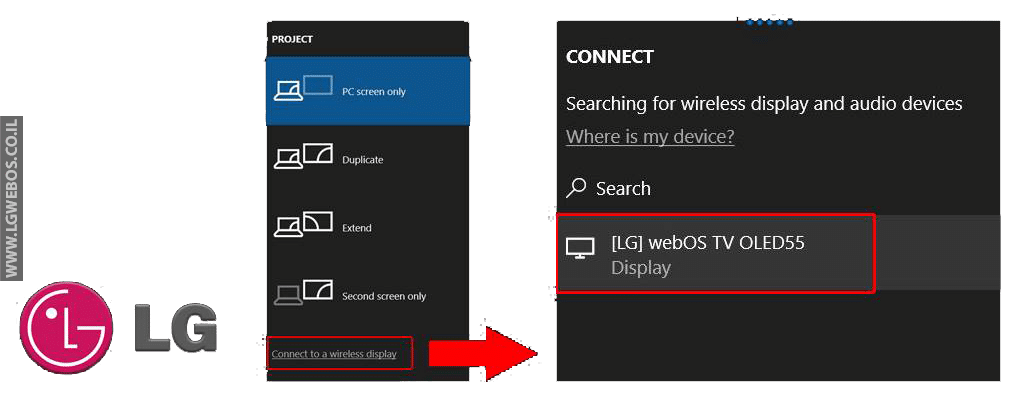
פתרון בעיות:
- לא מצליח למצוא את הטלוויזיה בחיפוש במחשב:
- יש לוודא שאתם באותה הרשת האלחוטית.
- יש לוודא שהאפשרויות הבאות מופעלת:
כנסו למסך “ההגדרות” -> “כללי” -> “התקנים חיצוניים” -> “טלוויזיה מפועלת עם נייד”.

- חיבור אלחוטי למסך נכשל:
- תנסו להתחבר דרך רשת אלחוטית 2.4G ולא ה-5G או הפרוך.
- בעת החיבור, במסך הטלוויזיה תופיע הודעה לאישור החיבור, יש לאשר.
שימו לב שללא אישור זה החיבור לא ייווצר. - תכונות כמו אנטי וירוס, VPN, חומת אש (Firewall) יכולות לגרום לחיבור כושל, אפשר להשהות (Susuped) אותם זמנית בזמן החיבור לטלוויזיה.
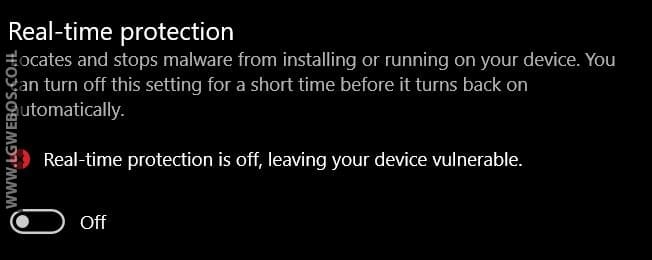
- יש למחוק את היסטוריית החיבורים דרך תפריט – כנסו ל”מסך ההגדרות” -> “כללי” -> “התקנים חיצוניים” -> “מחיקת היסטוריית החיבורים”.
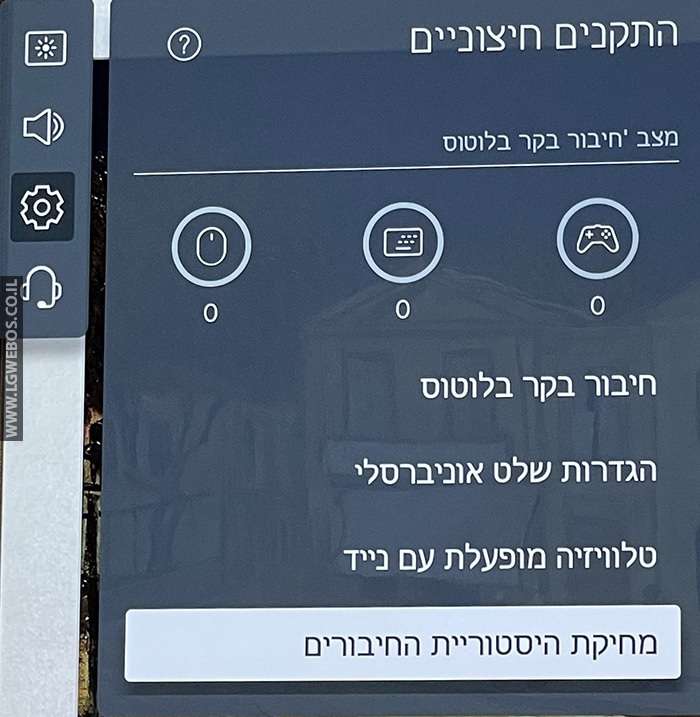 יש לאשר את המחיקב ואז לנסות שוב.
יש לאשר את המחיקב ואז לנסות שוב.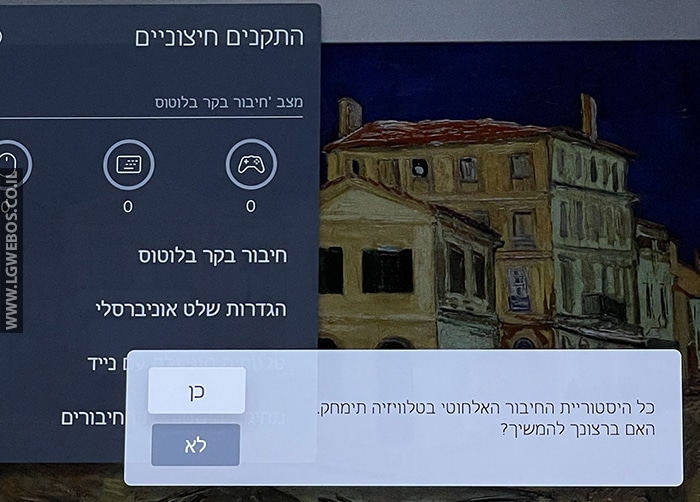
- בנוסף יש לעשות ריסט לראוטר ולאחר מכן לנסות שוב וגם מספר פעמים להתחבר. לפעמים זה מתנתק מהר מדי.
- אם כל זה לא עזר, תנסו את הפעולות במדריך עזרה ראשונה.
לבצע Cast מדפדפן
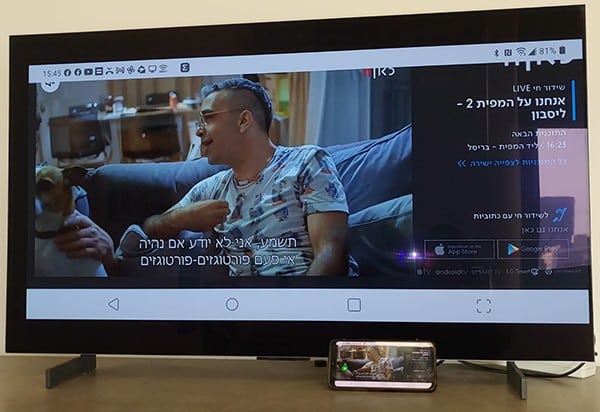
הוראות:
- הפעילו את הסרטון הרצוי במכשיר הסלולרי שלכם.
- בשורה העליונה לחצו על כפתור שידור המסך לטלוויזיה (חשוב לציין שזה משתנה ממכשיר למכשיר).
דוגמה מתוך נגן המדיה:
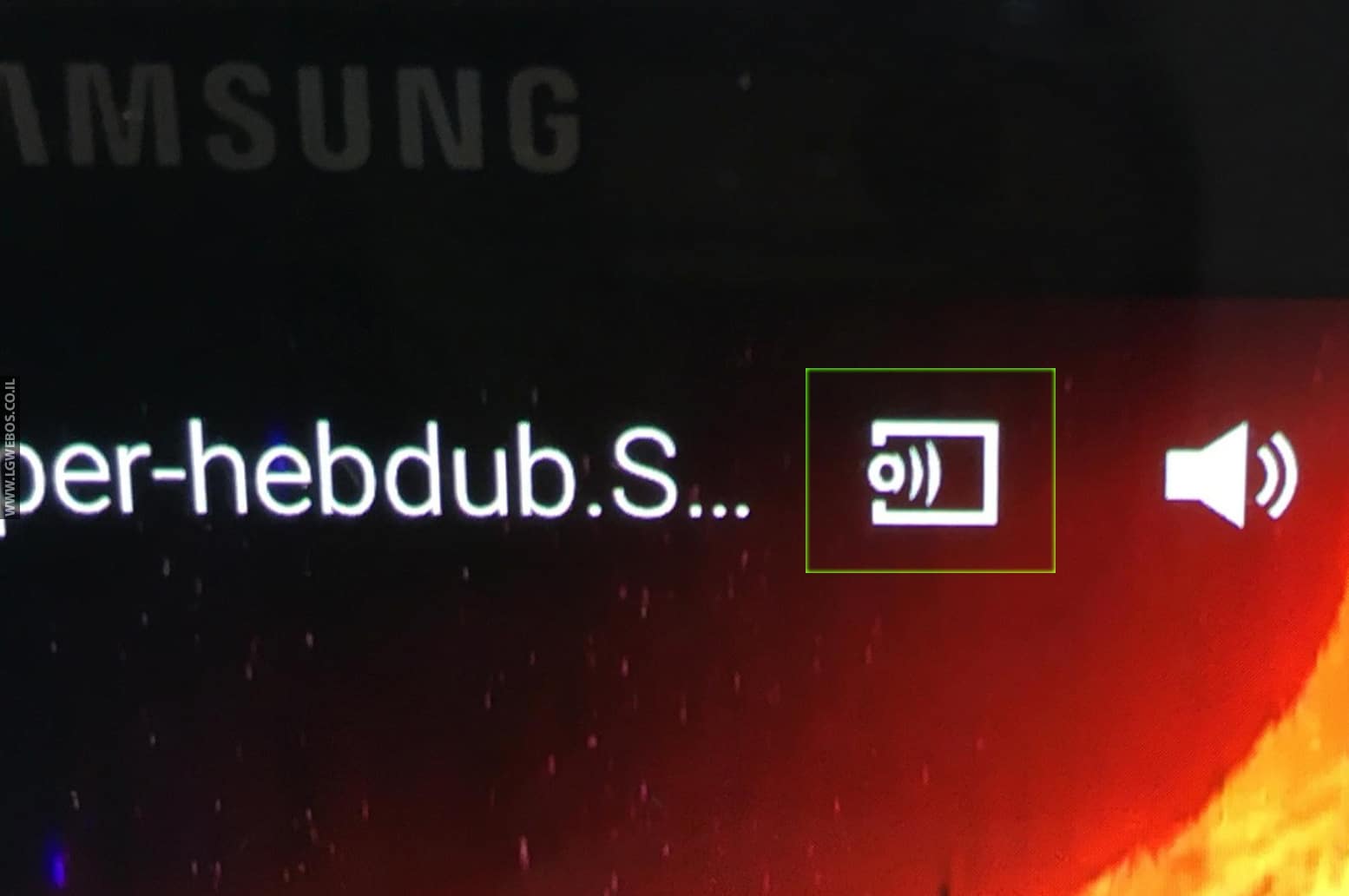
דוגמה מתוך הדפדפן אינטרנט
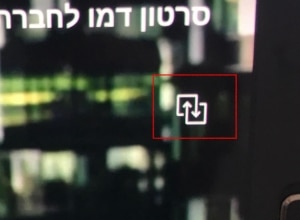
- מהרשימה בחרו את הטלוויזיה LG שלכם.
דוגמה מתוך נגן המדיה:
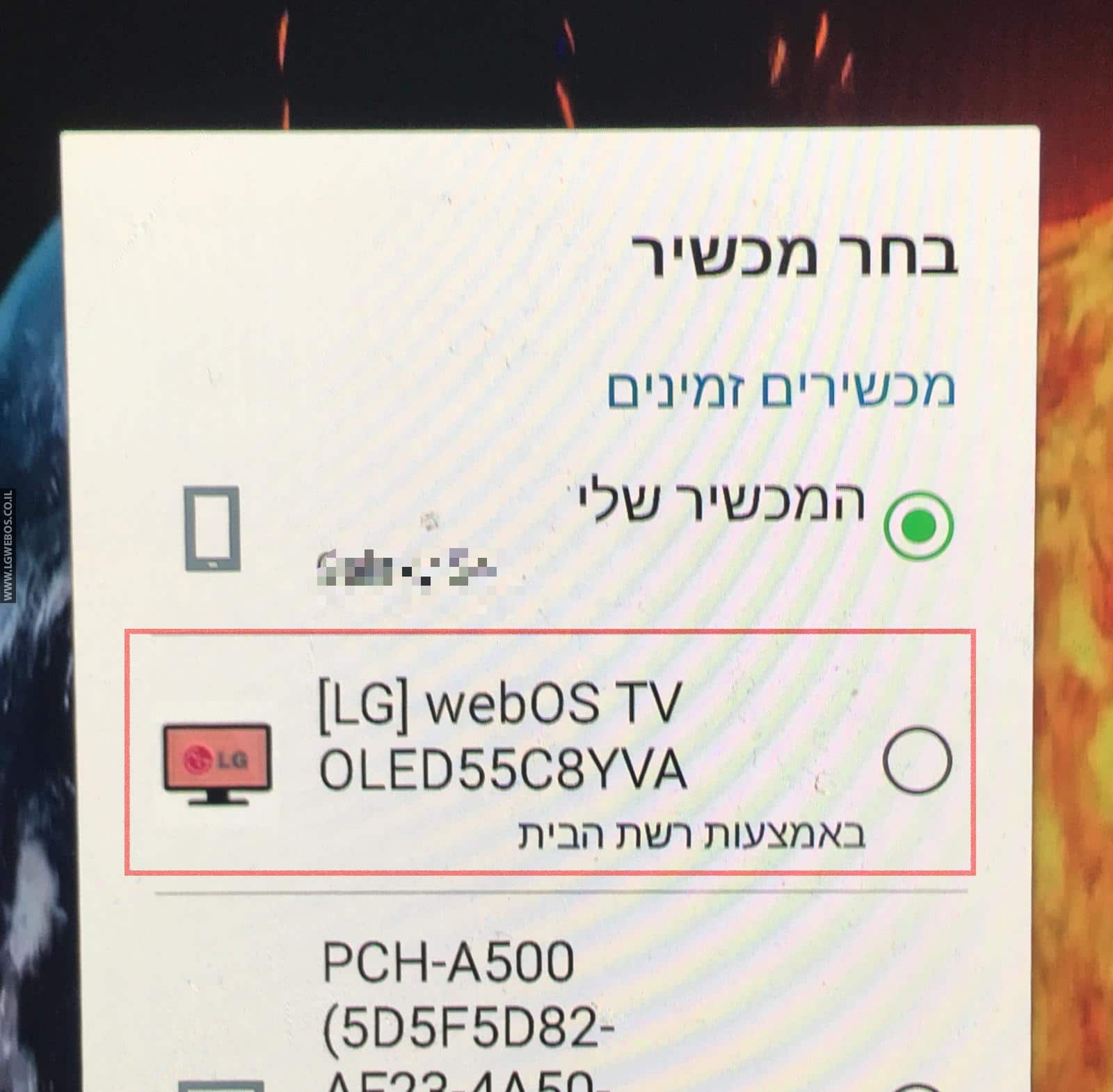
דוגמה מתוך הדפדפן אינטרנט:
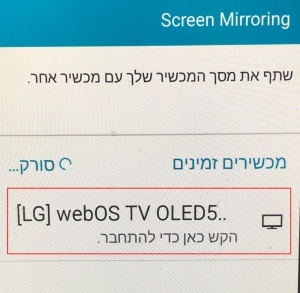
- כמו כן, ניתן לשדר תוכן YouTube ישירות מהאפליקציה לטלוויזיה, למידע נוסף לחצו כאן.
שיתוף תוכן מדיה דרך האפליקציה מהנייד:
האפליקציה כוללת מקשי שלט רחוק מלא, עכבר אוויר, שינוי יציאות וידיאו, שליטה על עידן פלוס, חיפוש כולל מקלדת ושליחת תוכן מהנייד לטלוויזיה (תמונות, וידיאו, מוסיקה) ועוד.
לחצו כאן למעבר למידע נוסף על האפליקציה.
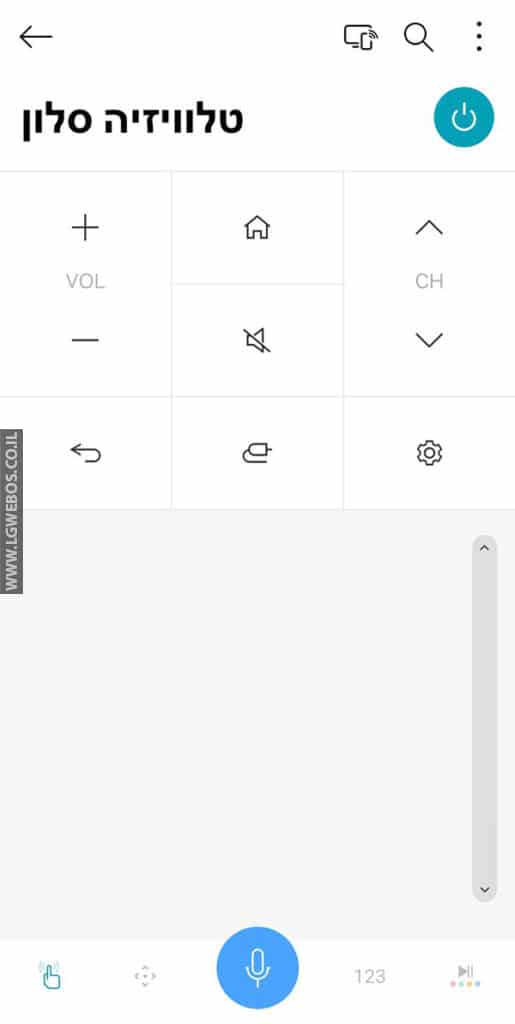
קישורים ומידע נוסף:
- הזרמה ושליטה מאפליקציית YouTube לטלווזיה
- מידע נוסף על שיתוף תוכן (קבצים) בין מכשירים שונים כנסו לפוסט הזה.
- טכנולוגיה WiFi Direct – מה חשוב לדעת